10 Naudingos parinktys, kurias galite konfigūruoti savo maršrutizatoriaus interneto sąsajoje

Jūsų bevielis maršrutizatorius turi daugybę naudingų funkcijų, kurias galite konfigūruoti. Tai yra praktiškai paslėpta - jūs neturėtumėte žinoti, kad šios funkcijos egzistuoja, nebent jūs rastumėte maršrutizatoriaus konfigūracijos puslapius. Bet jie verta žinoti apie.
Turėkite omenyje, kad skirtingi maršrutizatoriai turi skirtingas galimybes. Galbūt neturėsite visų čia rodomų parinkčių savo maršrutizatoriuje.
Prieiga prie jūsų maršrutizatoriaus interneto sąsajos
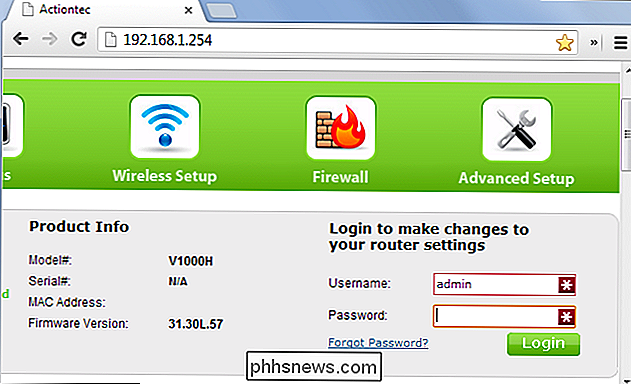
SUSIJUSIOS: Kaip surasti savo maršrutizatoriaus IP adresą bet kuriame kompiuteryje, smartfonte ar planšetiniame kompiuteryje
Didžioji dalis maršrutizatoriai turi interneto konfigūracijos puslapius, kuriuos galite pasiekti savo žiniatinklio naršyklėje tol, kol esate toje pačioje vietiniame tinkle kaip maršrutizatorius. Norėdami pasiekti savo maršrutizatoriaus žiniatinklio sąsają, pirmiausia turėsite surasti savo maršrutizatoriaus vietinį IP adresą. Apskritai galite tiesiog atidaryti tinklo ryšio nustatymus ir ieškoti įrašo "numatytasis vartai", "vartai" arba "maršrutizatorius", bet, jei jums kyla problemų, peržiūrėkite mūsų vadovą, norėdami rasti maršrutizatoriaus IP adresą bet kurioje kompiuteris, išmanusis telefonas ar planšetinis kompiuteris.
SUSIJUSIOS: Kaip pasiekti savo maršrutizatorių, jei pamiršote slaptažodį
Kai turite IP adresą, viskas, ko jums reikia padaryti, yra įveskite jį į savo naršyklės adreso juostą ir paspauskite Įveskite Daugumoje maršrutizatorių būsite paprašyti prisijungti naudodami savo vartotojo vardą ir slaptažodį. Jei nežinote jų arba niekada jų nepakeitėte, jūsų maršrutizatorius tikriausiai naudoja numatytuosius įgaliojimus. Patikrinkite maršrutizatoriaus vadovą arba atlikite interneto paiešką pagal savo modelio numerį ir "numatytąjį slaptažodį". Jei anksčiau pakeitėte slaptažodį ir negalite jo prisiminti, galite iš naujo nustatyti savo maršrutizatoriaus slaptažodį pagal nutylėjimą.
Prisijungę, dabar galite naršyti maršrutizatoriaus žiniatinklio administravimo puslapius ir konfigūruoti jo nustatymus.
Žiūrėkite, kas yra prisijungę
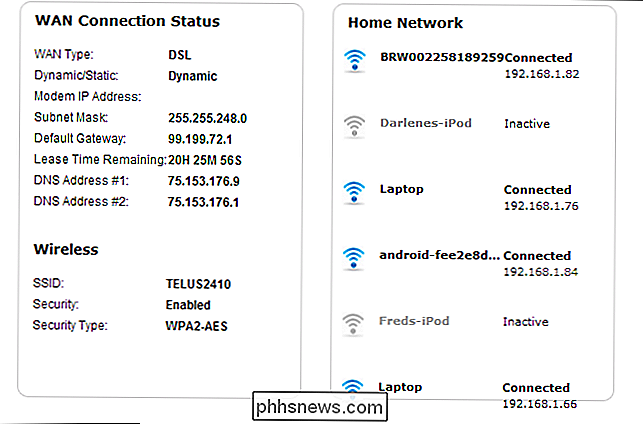
SUSIJĘS: Kaip sužinoti, kas yra prijungtas prie "Wi-Fi" tinklo
Jūsų maršrutizatorius greičiausiai bus galima pamatyti, kas sujungtas su belaidžiu tinklu. Paprastai šią parinktį galite rasti bendrojo būklės puslapyje arba belaidžio ryšio skyriuje, o funkcija bus pavadinta "klientų sąrašu", "prijungtais įrenginiais" ar pan.
Jei suteikiate savo įrenginiams ir kompiuteriams prasmingus vardus , tai padės patikrinti, ar prijungti tik patvirtinti įrenginiai.
Maršrutizatoriaus administravimo puslapiuose taip pat rodoma kita informacija apie interneto ryšį, įskaitant jūsų išorinį IP adresą (tą, kurį mato internetas), belaidžio ryšio saugumo parinktis ir dar daugiau.
Belaidis kanalas
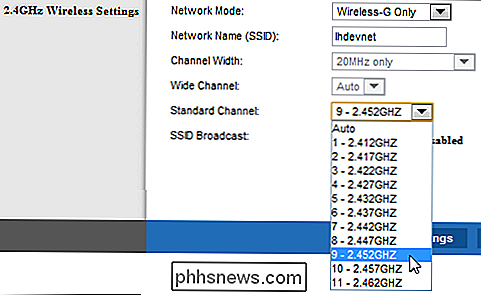
SUSIJUSIOS: Kaip gauti geresnį belaidį signalą ir sumažinti belaidžio tinklo trikdymą
Jūs galite keisti įvairius belaidžio tinklo nustatymus savo maršrutizatoriaus žiniatinklio sąsajoje, įskaitant belaidį kanalą. Jūsų maršrutizatoriaus belaidžio ryšio kanalo pakeitimas gali pagreitinti jūsų "Wi-Fi" ryšį. Jei daugelis kitų jūsų vietovėje esančių belaidžių tinklų naudoja tą patį belaidžio ryšio kanalą, trikdžiai leis sulėtinti ryšį.
Prieš keisdami belaidį kanalą, naudokite "Android" arba "inSSIDer" programinę įrangą, skirtą "Windows", naudodami "Wi-Fi Analyzer".
Išplėskite esamą tinklą
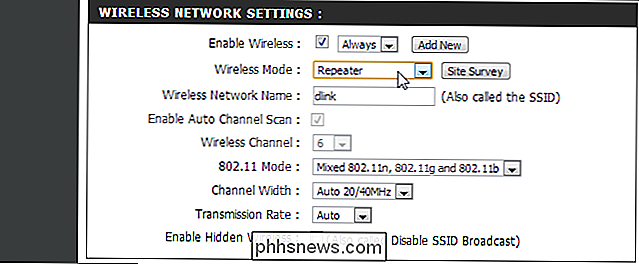
SUSIJĘS: Kaip išplėsti savo "Wi-Fi" tinklą naudojant paprastus prieigos taškus
Jei jums reikia sukurti bevielį tinklą, apimantį didelę plotą, gali būti nepakankamai vieno maršrutizatoriaus. Nors galite naudoti įrankius, sukurtus darbui panašiai kaip išplėstikliai ar tinkleliai, taip pat galite naudoti kelis belaidžius maršrutizatorius, jei turite papildomų paslaugų. Bet jūs nebūtinai norite sukurti atskirus belaidžius tinklus kiekvienam konkrečiam maršrutizatoriui. Kai daugelyje maršrutizatorių yra kartojamos funkcijos, maršrutizatorius gali prisijungti prie pagrindinio tinklo, kuris veikia kaip šio tinklo retransliatorius. Tai leidžia jums sukurti vieną didelį "Wi-Fi" tinklą iš daugelio skirtingų maršrutizatorių.
Paslaugų kokybė
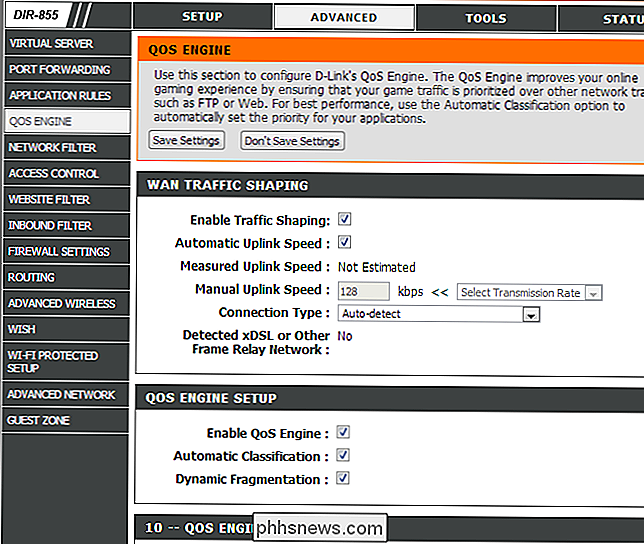
SUSIJĘS: Kaip naudotis paslaugų kokybe (QoS), norint gauti greitesnį internetą, kai to tikrai reikia
Daugelyje maršrutizatorių yra kokybiškos paslaugos arba QoS funkcijos. "QoS" teikia pirmenybę srautui, kad suteiktų jums geresnę patirtį. Pavyzdžiui, "QoS" gali sumažinti tinklo pralaidumą, kuris gali būti naudojamas "BitTorrent" perdavimams, ir nustatyti tinklalapių prioritetus, užkertant kelią jūsų "BitTorrent" perdavimams sulėtinti jūsų naršymą internete. Tai ypač naudinga, jei turite tinklą su keliais žmonėmis ir norite užkirsti kelią blogam obuoliui sulėtinti visą tinklą.
Dinaminis DNS
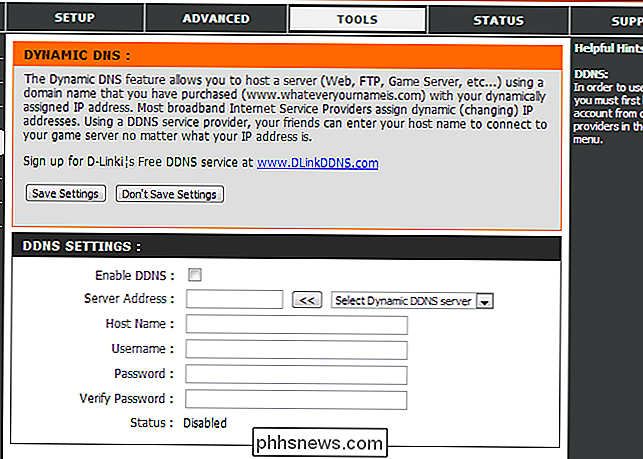
SUSIJĘS: Kaip lengvai pasiekti namų tinklą iš bet kur su dinaminiu DNS
Jei savo kompiuteryje esate prijungę kokį nors serverį, turėsite prisijungti prie šio kompiuterio iš interneto. Tačiau daugelis interneto paslaugų teikėjų priskiria dinaminius IP adresus, kurie nuolat keičiasi. Dinaminis DNS išgyvena tai, priskirdamas jūsų kompiuteriui specialųjį adresą, pavyzdžiui, yourcomputer.service.com. Kai jūsų išorinis IP adresas pakeičiamas, maršrutizatorius prisijungs prie dinaminės DNS paslaugos ir atnaujins IP adresą, susietą su yourcomputer.service.com, todėl visada galėsite prisijungti prie savo kompiuterio.
Paprastai maršrutizatoriai turi Dinaminiai DNS arba DDNS puslapiai, kuriuose ši funkcija gali būti konfigūruojama. Turėsite sukurti paskyrą su palaikoma tarnyba ir pirmiausia pasirinkti prieglobos vardą - patikrinkite savo maršrutizatoriaus DDNS puslapį, kuriame yra palaikomų paslaugų sąrašas, tada patikrinkite mūsų vadovą, kad nustatytumėte viską.
Port Forwarding, Port Paleidimas, DMZ ir UPnP
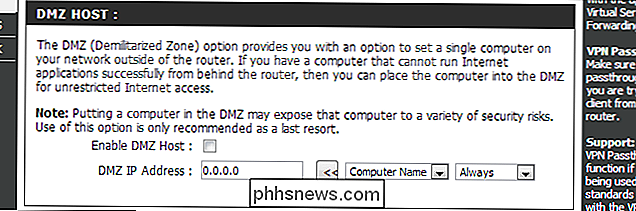
SUSIJĘS: Ar man reikia ugniasės, jei turiu maršrutizatorių?
Dėl to, kaip veikia tinklo adreso vertimas (NAT), maršrutizatoriai pagal nutylėjimą blokuoja gaunamą srautą. Jei norite nustatyti kompiuterį kaip serverį arba naudoti kitas paslaugas, kurioms reikia įeinančių ryšių, pvz., "Peer-to-peer" failų siuntimas arba tam tikros VoIP formos, jums gali reikėti šių įeinančių ryšių.
Maršrutizatoriai teikia įvairias būdai tai padaryti. Galite peradresuoti uostus, todėl įeinantys ryšiai šiuose uostuose visada bus siunčiami į tam tikrą kompiuterį. Galite nustatyti prievado paleidimą, taigi perkėlimas į uostą bus automatiškai įjungtas, kai programa atidaro tam tikro prievado ryšį. Galite naudoti demilitarizuotą zoną (DMZ), kad automatiškai išsiųstumėte visus gaunamus jūsų tinklo junginius viename kompiuteryje. UPnP taip pat paprastai įjungiamas pagal numatytuosius nustatymus. UPnP leidžia programoms perkelti savo uostus pagal pareikalavimą, nors jis nėra labai saugus.
Jei nustatote uosto persiuntimą arba DMZ, taip pat turėtumėte apsvarstyti galimybę priskirti statinį IP adresą, kad vidinis kompiuterio IP adresas būtų laimėtas Nekeičia ir neperžengia jūsų uosto ekspedijavimo taisyklių. Visi šie pasirinkimai ir dar daugiau yra prieinami jūsų maršrutizatoriaus žiniatinklio sąsajoje.
Nustatykite tinklo DNS serverį
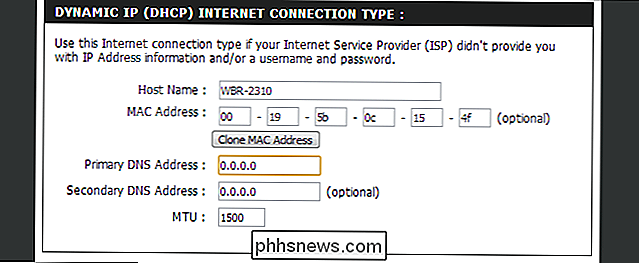
Galite pakeisti savo tinklo maršrutizatoriaus visą DNS serverį. Tai leidžia jums įgalinti tėvų kontrolę kiekvienam jūsų tinklo įrenginiui arba tiesiog panaudoti greitesnį DNS serverį. Yra daugybė priežasčių, kodėl galbūt norėsite naudoti trečiosios šalies DNS serverį.
Tėvų kontrolė, svetainių blokavimas ir prieigos planavimas
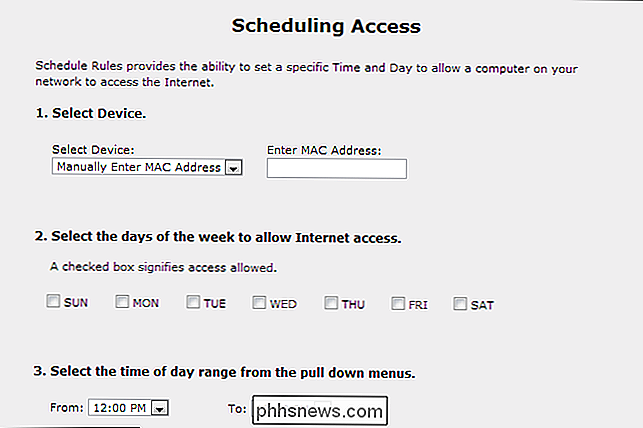
SUSIJĘS: 4 tėvų kontrolės nustatymo būdai namų tinkle
Routeriuose dažnai yra tėvų kontrolės funkcijos, leidžiančios blokuoti tam tikrų tipų srautą arba konkrečias svetaines. Jūs taip pat galite kontroliuoti, kada interneto prieiga yra išjungta, užkirsti kelią jūsų vaikams naudotis internetu nuo 3 val. Kai kuriuose maršrutizatoriuose netgi galite jį konfigūruoti kompiuteryje, apribojant tik tam tikrus kompiuterius. Net jei jūsų maršrutizatoriuje nėra tėvų kontrolės, vis tiek galite nustatyti tėvų kontrolę, pakeisdami DNS serverį į "OpenDNS", kaip minėta aukščiau.
Perkraukite savo maršrutizatorių
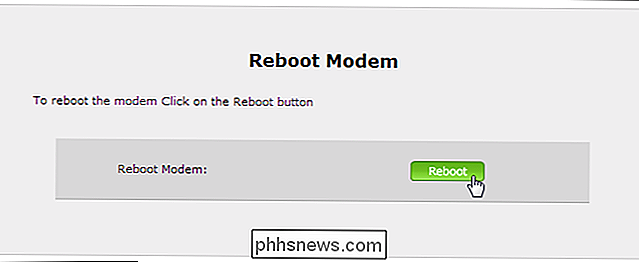
Kartais perkraukite maršrutizatorių, galite išspręsti tinklo problemas. Tai galite padaryti atjunkdami maršrutizatorių arba paspausdami ant jo mygtuką, tačiau maršrutizatorius gali būti sunkiai pasiekiamoje vietoje.
Paprasčiausiai rasite patogų mygtuką perkrauti maršrutizatorių kažkur savo konfigūracijoje puslapius, taigi jūs galite iš naujo nustatyti maršrutizatorių, net nenusileidus.
Pažengtiems vartotojams: trečiųjų šalių maršrutizatorių įtaisai
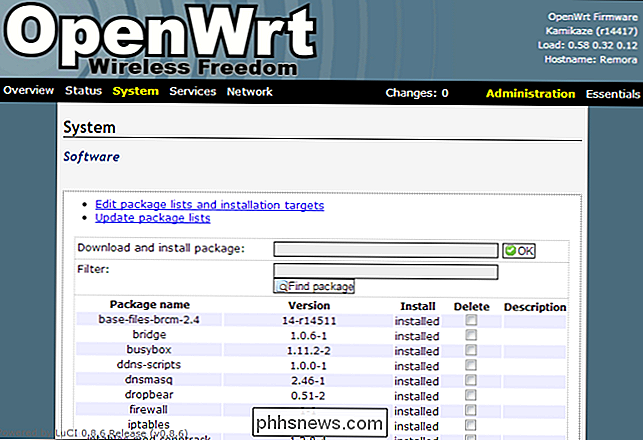
Jei norite daugiau iš savo maršrutizatoriaus, galite įdiegti įvairias trečiųjų šalių maršrutizatorių programas. Jums reikės maršrutizatoriaus, kurį palaiko šios firmware, todėl tai ne visiems. Tiesą sakant, jei jūs tikrai norite naudoti šiuos maršrutizatorių įtaisus, į tai turėtumėte atsižvelgti perkant maršrutizatorių ir užtikrinkite jo suderinamumą.
Populiariausi maršrutizatorių programinė įranga apima DD-WRT, pomidorų ir OpenWRT. Visi šie "firmware" įrenginiai suteikia papildomų galimybių, kurių paprastai neturėtumėte į savo maršrutizatorių. Visų pirma "OpenWRT" yra pilnai įterptas "Linux" paskirstymas su paketų tvarkytuvu, leidžiantis pasiekti "Linux shell" ir įdiegti programinę įrangą savo maršrutizatoriuje, todėl jūs galite jį naudoti kaip visada veikiantį mažos galios serverį.
Mes turime Talpinote viską, ką galite padaryti su savo maršrutizatoriaus žiniatinklio administravimo puslapiais. Nepamirškite apžiūrėti savo maršrutizatoriaus žiniatinklio sąsajos ir pamatyti visas parinktis, kurias galite konfigūruoti. Jūs taip pat galite kreiptis į savo maršrutizatoriaus vadovą, kad gautumėte informaciją apie savo maršrutizatoriaus modelį.

Kaip kurti tinkintas "Google Chrome" plėtinių "sparčiuosius" sparčiuosius klavišus
"Geeks" mėgsta sparčiuosius klavišus - jie dažnai yra greitesni už visų paspaudimų paspaudimą. Anksčiau aptikome "Chrome", o kitos naršyklės palaiko daugybę sparčiųjų klavišų, o "Chrome" leidžia priskirti savo sparčiuosius klavišus prie įdiegtų plėtinių. "Google" darbuotojas anksčiau pasiūlė "Shortcut Manager" plėtinį, kuris leido jums nustatyti jūsų savo naršyklės veiksmams pritaikyti spartieji klavišai, bet jis buvo pašalintas iš "Chrome" internetinės parduotuvės.

Geriausi vaizdo pokalbiai iš "Windows", "Mac", "iPhone" ar "Android"
Jei gyvenate toli nuo žmonių, kuriems jus domina, vaizdo pokalbis yra geriausias būdas jaustis labiau kaip jūs. "ten su jais asmeniškai. Tačiau ten yra tiek daug vaizdo pokalbių programų, iš kurių daugelis dirba tik tam tikrose platformose. Kaip žinote, kuris iš jų naudoti? Jei bandėte nustatyti pradinį vaizdo pokalbį su kuo nors, žinote šią problemą čia.



